
macOS Big Sur 11.2.3 がアップデートできない
みなさん、こんにちわ。
PC のアップデートでは、なんだかんだで問題に見舞われる著者です。そんな普段使いの PC は Macbook Pro です。
今般、 Apple が販売している製品である iPad, iPhone, Mac, Watch において重大なセキュリティの脆弱性をカバーするためのアップデートがされています。
リリースノートはこちら
Webkit の更新のようです。端末の情報を Web 経由で書き換えられる可能性があるものを防ぐアップデートらしく、可能な限り早くアップデートの実施を Apple はユーザーに通知しています。
何だか Apple も焦っているようですので、 iPad, iPhone, Watch のアップデートを完了させました。ここまでは順調だったのですが、今回の記事タイトルのような事象が発生してしまいます。。
ラノベのタイトルのようなものになっていますが、タイトル通り、エラーが出てアップデートができませんでした。
端末を再起動も、完全に電源を切って起動させても、接続している Wi-Fi を変えても優先接続しても、充電しながら試してもダメでした。対処方法を検索するとセーフモードでアップデートできるというものが幾つか上がってきましたら、もしデータが飛んだらどうしようか悩んでしまったので、セーフモードでのアップデートは試さないことにした。
じゃあどういう方法で試すと成功するのだろうか。
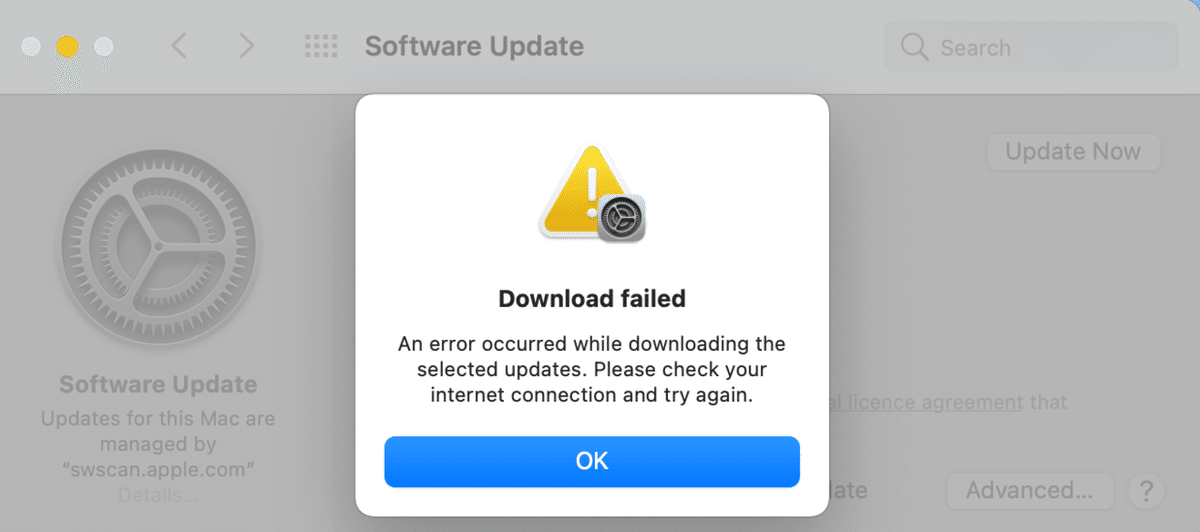
英語習得のため、言語設定を英語(英国)にしているマン
普通にアップデートできない
簡単なアップデート方法はリンゴマークからシステム環境設定の画面より、ソフトウェアのアップデートを行いますと 4GB (今回は)のアップデートファイルをダウンロードして、インストールが始まるわけです。しかし、今回はアップデートファイルがダウンロードすることができません。
タイムアウトするわけではなく、エラーとなるわけです。どうしてなんだよ、どうして。。
何度やっても同じだったので、別の方法を模索する事になりましょう。そこでふと思ったのですが、「今の macOS は App store で配布されているのではないか」という記憶が出てきました。試していないことの一つに、「Setting ではなく App store 経由で macOS をダウンロードする」ということでした。
ここですぐに検索をかけます。すると、検索結果に表示されました。
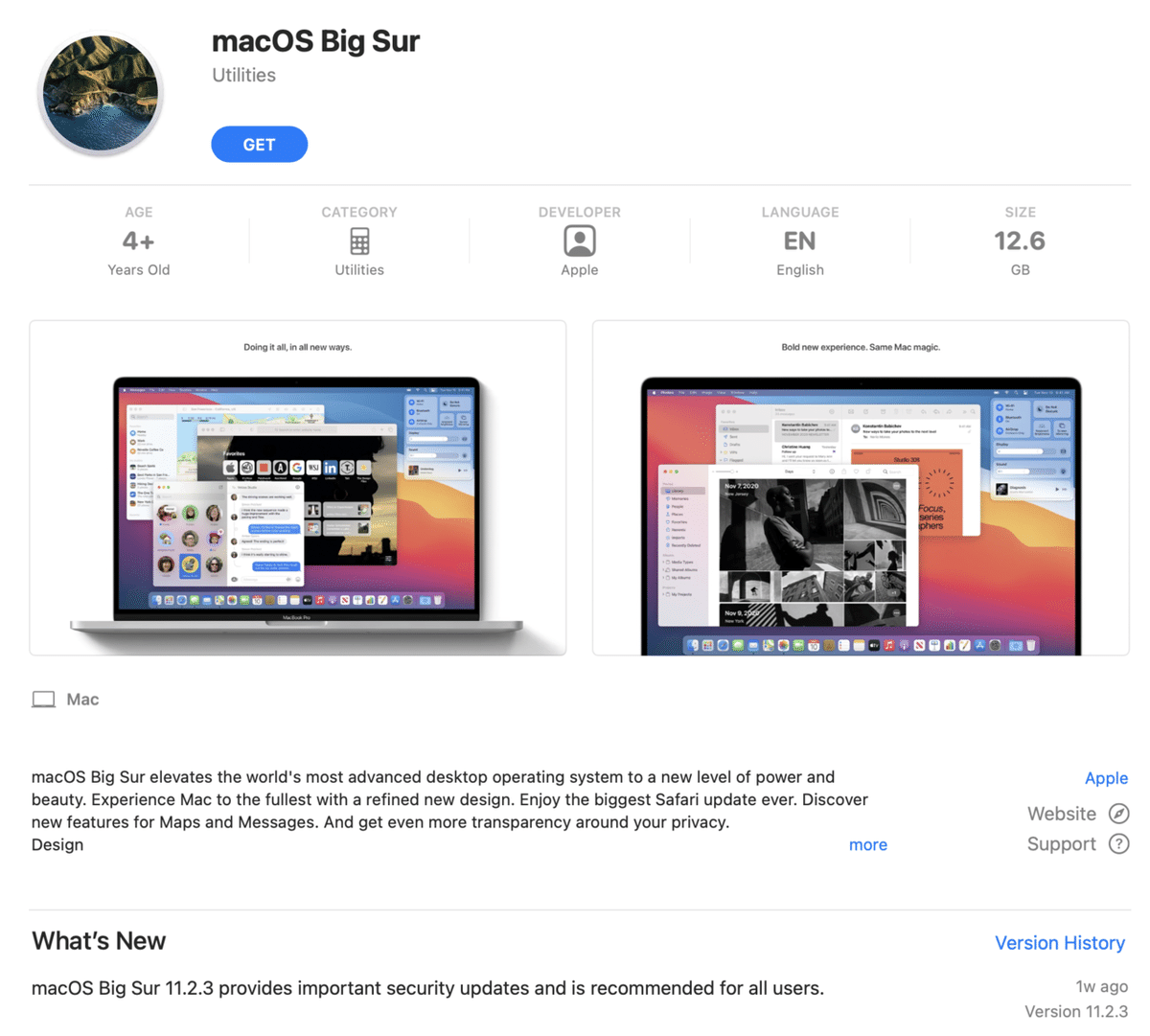
Mac 版 App store より引用
「GET」と書かれています。すでに導入されているはずの OS ですが、敢えての「GET」表記。
これだ!!!
そしてインストールが始まります。アップデートファイルなんて4GBくらいしかなかったわけだし、待ってたら余裕で終わりそうだなと、久し振りに映画 ‘Avengers -End game-‘ を観ることにして待機しました。
すると10分もしない間にアップデート画面に変化がありました。
やっと終わったのかと思い、画面を見てみると・・・
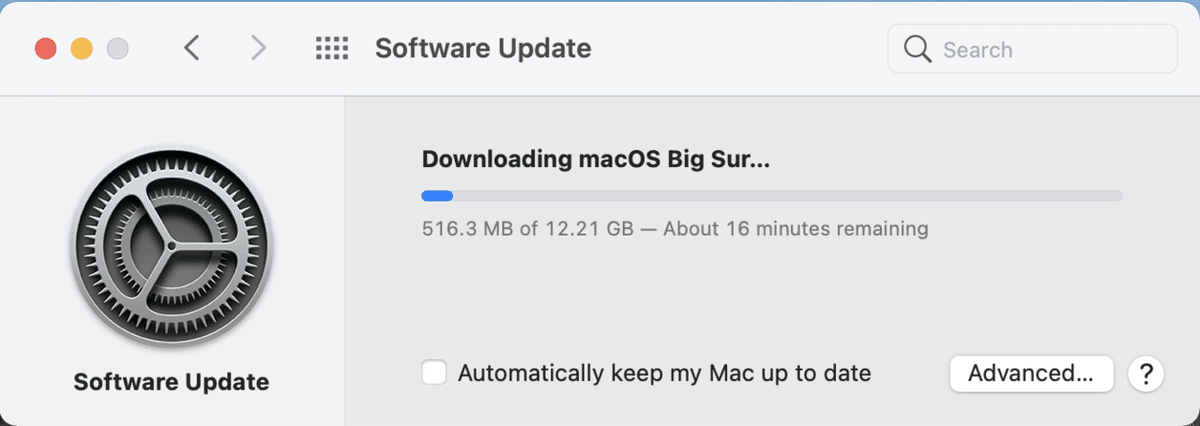
あいえええ!? 12GB!? 12GB なんで!?
ほんと何年も経つと iOS でもそうですが、OS のサイズって大きくなりますね。PC の OS ファイルとは言え、12GB もあるなんて長年使ってデータを沢山保存しているとダウンロードできないかもしれませんね。
とはいえ、今使っている Macbook では 512GB の容量のある SSD 搭載しています。また、写真や動画などはクラウドに保存しているので容量圧迫する要素が見当たりません。そう考えると 12GB くらいで音を上げるなんてことはありません。
Wi-Fi も接続端末は少なく、昼間の実施という条件が合間って、サクサクとダウンロードが進み、余裕でダウンロードは終わりました。
さてはて「ダウンロードもできたし、さて、アップデートするかね」と思ったところ、「ストレージが足りません」のメッセージが。いやいや前記の通り、そんな事ないでしょうよ、と。
早速何が容量を圧迫しているのか確認してみると、「その他」を表す「Other」が表示されていました。
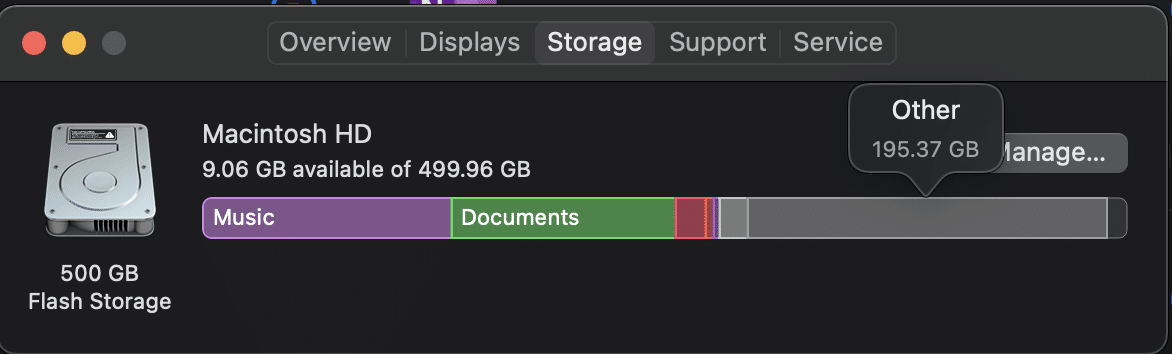
どういうことだってばよ!
容量を使いそうな写真や動画は殆どクラウドにアップロードしているので、Macbook の本体容量には負担していない筈だというのに、なんだね、君(Other)は。
と言うかね、ダウンロードしたアップデートファイルがそもそも大きい上に、更に MacOS の為に容量を必要とするのは、どれだけストレージを圧迫すれば気が済むのか。
文句ばかり言っても始まりません。じゃあ前に進む為に考えます。
こういう時は大体相場が決まっていて、一時的にゴミのファイルが溜まっている可能性が大いに考えられるので、再起動すれば一時的なゴミファイルが消えてアップデートできるのかと思い、画面左上にあるリンゴマークから「再起動」のコマンドを選択します。
コマンドの通りに再起動を行う為に電源が消えました。
もうそろそろつくかなーー。
まだかなーー。
・・・・・・
待てども待てども再起動しない My Macbook Pro.
耐えかねて Touch ID 兼電源ボタンを長押ししてみました。大体これでシステムで再起動できなかったものでも、強制的に再起動することができるので、原因をつきとめる事ができそうです。
Macbook が起動されたのはいいがデスクトップが表示されるわけでもなく、真っ暗な画面に表示されたのは、空のバッテリー画像。残量が60%もあったバッテリーが急に無くなったのか。これは恐らくゴミの様なキャッシュファイルがバッテリードレインの原因……?
やっぱりこれはキャッシュファイルを削除してみるしかないですね。
キャッシュの消去
定番中の定番の方法です。
セーフブートで起動してキャッシュを消去する方法が簡単なので試してみましょうそうしましょうと思いましたが、そもそもこれで効果がどれくらいか先に確認することにしました。
キャッシュフォルダを突きにいくと、表示されたサイズに落胆します。
残念ながら 10GB もなく、これが原因ではありませんでした。
他にファイル容量として大きいものが何かあるのかと考えてみましょう。
もうそれは OS ファイルが大きいでしょう!
iOS アップデートファイルを削除する
過去より iPhone のアップデートは Macbook と接続してやっていたので、間違いなく、残っているだろう過去の iOS 達!
電源を強制的に付けて、次によくあるストレージの使い過ぎにある iPhone のバックアップファイルを削除することにします。
癖で iTunes を探す事にしました。
ふと思うのですが、新しい MacOS は iPhone の操作を iTunes で実施しておらず、 Finder で操作をするのです。すると、バックアップファイルの場所を簡単に探すことはできなくなったということです。
そもそも iTunes での管理と言うのも、2019年にリリースされた macOS Catalina から iTunes 自体が無くなり、それぞれ music などに分断されて廃止されてました。iTunes があれば iTunes からファイルを選択して削除できますが、残念ながら無いので Finder で検索して消す必要があります。
アドレスは以下を参照してください。
~/ライブラリ/Application Support/MobileSync/Backup/因みに iTunes を使っている場合でもフォルダは同じです。
まさかのフォルダにはファイルがありませんでした。アップデートファイル、そう言えば都度消していたのを忘れていました。ちぇっ。
次はネットに載っている何か達を試しましょう。
Spotlight検索のインデックス再生成
Mac 標準である検索機能のインデックスを整理すると良いのかもしれません。
という事で、作業をしましょう。
1. Apple メニュー -> システム環境設定
2. Spotlight -> プライバシー(タブ)
3. 追加ボタン (+) をクリック
4. フォルダやディスクを選択して追加
5. 追加したばかりのフォルダ・ディスクを選択
6. 削除ボタン (-) をクリック
7. システム環境設定を閉じる
※再構成には時間がかかる場合があります
ターミナルからでも作業はできます。
sudo mdutil -E /コマンド実行後は「Indexing enabled.」と表示されますので、あとは待つだけですが、ドライブ全体のインデックスの再構築となるので、時間がかかります。ご注意を。
これでも効果はありませんでした。残念。
ファイルをクラウドにアップする
最終手段です。
それぞれのクラウド(iCloud Drive, Onedrive)経由で本体に保存しているファイルを、クラウドに上げてしまって容量を確保します。Onedrive に保存しているファイルの一部を Macbook にダウンロードしていますので、それを完全にクラウドにアップロードしてしまおうという算段です。
これで劇的に、余裕で 100GB は空きました。12GB の OS ファイル程度を保存しても余裕となりました。App store より macOS をインストールしてアップデートができます。
しかし結局のところでは、Other の容量を減らすことはできませんでしたので問題は完全に解決していません。そもそも Other の正体が何なのかは全くわからずしまいでした。なんだよ、Other さんよ。。
アップデートは出来ました
容量問題さえ無くなってしまえば後は問題なく、App Store より macOS Big sur をダウンロードしてみるとサクサク進んで簡単にアップデートができました。やったぜ!

しかし、それでも大半の容量を占領する Other のファイル。。一体何なんだ、ほんと。。
◇
やっぱりクリーンインストールした方が良いんかなぁと思わされる感じでした。
毎回クリーンインストールするのです。その為、今回のように Other がどうとかいう問題は発生していませんでしたが、今回は各ソフトの再インストールや設定が面倒くさくて横着してしまいました。その結果、より時間と手間が掛かった感じになりました。
しかしながらほんと、Other とはなんなんだ。。
Fin.
2021/6/23 追記
以下記事を追加しました。
ここから先は
¥ 300
サポート頂きましたら、記事作成に活用させて頂きます!
